您是否剛購買了新的 Realme 手機,但不知道如何從舊 iPhone 傳輸資料?由於 iPhone 和 realme 分別屬於iOS和Android生態系統,許多用戶常常不確定該如何從 iPhone 轉移到 realme。然而,只要採用正確的方法,傳輸資料就可以輕鬆完成。
本文將介紹四種從 iPhone 轉移到 realme 的有效方法,適用於不同的場景,以幫助您順利過渡到新裝置。

從 iPhone 傳輸到 realme 的第一種方法是使用 Clone Phone。它是realme官方開發的資料傳輸工具,支援將iPhone上的聯絡人、照片、影片、日曆等資料傳輸到realme手機。
以下是使用 Clone Phone 應用程式從 iPhone 傳輸到 realme 的方法:
步驟 1. 在舊 iPhone 上下載並開啟 Clone Phone 應用程式。在 realme 手機上,導覽至「工具」>「克隆手機」。
步驟2.在新的realme手機上,點擊“這是新手機”,然後選擇“iPhone”作為舊手機的類型。
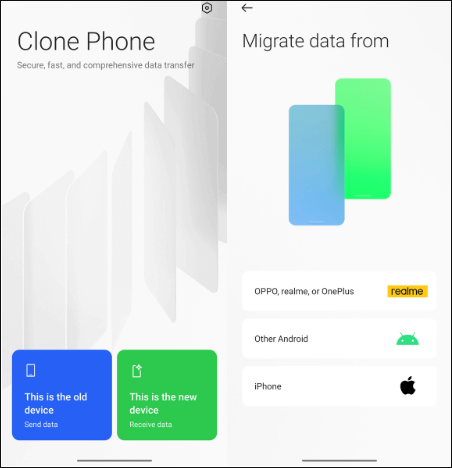
步驟3.在舊iPhone上開啟Clone Phone應用程序,選擇iPhone作為設備類型,然後掃描新realme手機上的二維碼以建立連接。
步驟4.選擇要傳輸的數據,然後點選「開始傳輸」。這個過程需要一些時間,一旦完成,您的資料將成功移至新的 realme 手機。

將資料從 iPhone 傳輸到 realme 的另一種快速簡便的方法是使用Coolmuster Mobile Transfer。它允許在iOS和Android系統之間進行無縫檔案傳輸,例如將資料從 iPhone 移動到 realme,反之亦然,沒有任何麻煩。
移動傳輸的亮點:
以下是使用 Mobile Transfer 一鍵將資料從 iPhone 移至 realme 的方法:
01在您的Windows或Mac電腦上下載並安裝 Mobile Transfer。使用 USB 連接線將您的 iPhone 和 realme 手機連接到電腦。
02開啟軟體並確保您的 iPhone 設定為「來源」設備,Realme 手機設定為「目標」。如果需要,請使用「翻轉」按鈕切換裝置。

03選擇要傳輸的資料類型,然後點擊“開始複製”,等待傳輸完成。

影片指南
如果您喜歡無線方式,您可以透過 Google Drive 將資料從 iPhone 上傳到雲端,然後將其同步到您的 realme 手機。此方法特別適合傳輸照片、聯絡人和日曆等基本內容。
以下是使用 Google Drive 將 iPhone 同步到 realme 的方法:
步驟 1. 在您的 iPhone 上安裝 Google Drive,然後開啟該應用程式並使用您的 Google 帳戶登入。
步驟2. 點選「三行」>「設定」>「備份」。
步驟3.啟用聯絡人、行事曆、照片和其他所需內容的備份,然後點選「開始備份」。

步驟 4. 在您的 realme 手機上,從 Play Store 下載並安裝 Google Drive。
步驟5.在您的 realme 裝置上開啟 Google Drive 並使用相同的 Google 帳戶登入。
第 6 步。存取您的文件、照片和聯絡人,然後將其下載或同步到您的裝置。
對於照片和視頻,您也可以透過 USB 手動透過電腦作為中介傳輸資料。此方法不需要任何第三方應用程式或雲端服務。
以下是使用 USB 線將照片和影片從 iPhone 複製到 realme 的方法:
步驟1.使用USB線將iPhone連接到電腦。如果您的 iPhone 上出現提示,請點選「信任此電腦」並輸入您的密碼。
步驟 2. 在您的電腦上開啟檔案總管。您的 iPhone 應該會作為已連線的裝置出現在「此電腦」下。單擊它即可存取 iPhone 的內部儲存。
步驟3.在記憶體中,找到儲存照片和影片的「DCIM」資料夾。選擇要傳輸的檔案或資料夾,然後右鍵單擊並選擇“複製”。

步驟4.現在,使用 USB 連接線將您的 realme 手機連接到 PC。出現提示時,選擇「檔案傳輸」或「MTP」模式。
步驟 5. 您的 realme 裝置將出現在「此電腦」下的檔案總管中。點擊開啟您的 realme 手機的儲存空間。
步驟6.導覽至所需的資料夾,然後右鍵點選選擇「貼上」以傳輸您先前複製的檔案。
以上我們介紹了iPhone向realme傳輸資料的四種常用方法。如果您正在尋找一個簡單而全面的解決方案, Coolmuster Mobile Transfer無疑是最佳選擇。支援一鍵傳輸聯絡人、訊息、照片等各種資料類型,相容性強,傳輸速度快,是確保從 iPhone 順利過渡到 realme 的理想方式。
相關文章:
如何透過 5 種行之有效的方法將照片從 Realme 傳輸到電腦